- Создана пользователем Павел Потехин. Последнее обновление: мая 14, 2025 Время чтения: 4 мин.
Руководство пользователя для сотрудника органа регулирования (ОИВ)
Как происходит регистрация описано в этом знании Заявка на регистрацию в системе СЗО - РСО
2. Принятие/отклонение заявки на регистрацию
Рассмотрение заявок на регистрацию осуществляется в разделе «Регистрация пользователей».
Для перехода в раздел «Регистрация пользователей» перейдите в блок «Администрирование» - «Регистрация пользователей»
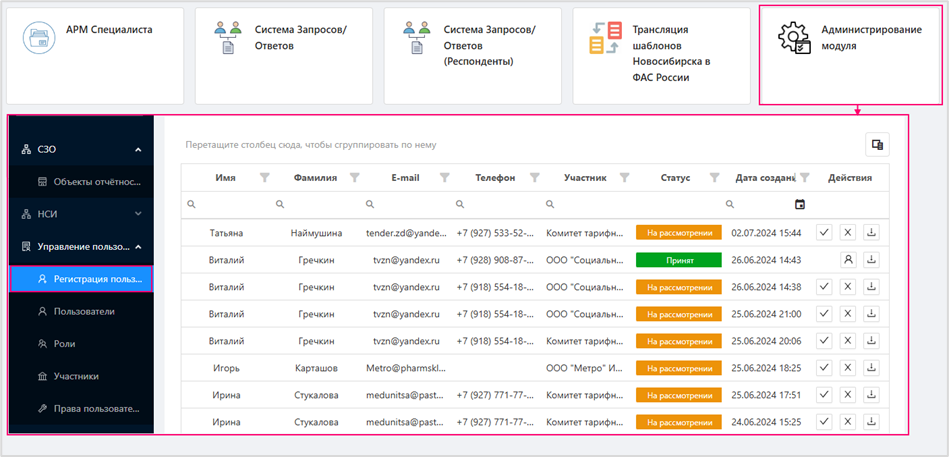
Принять или отклонить заявку на регистрацию возможно в статусе «На рассмотрении».
Для принятия нажмите кнопку ![]() , для отклонения нажмите кнопку
, для отклонения нажмите кнопку ![]() . Расположены они в столбце «Действия»:
. Расположены они в столбце «Действия»:
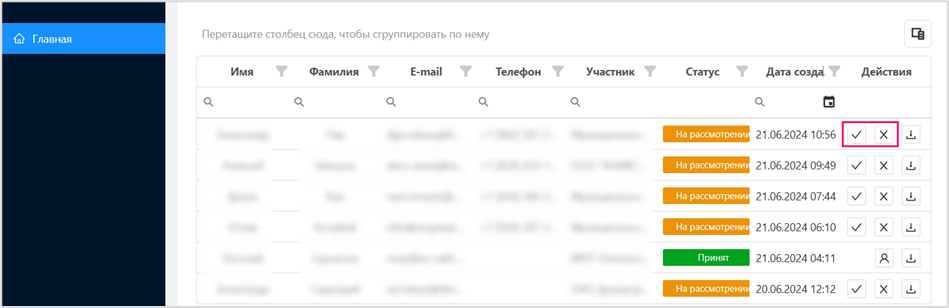
По нажатию на кнопку ![]() отобразится окно с выбором возможных столбцов. Укажите «галочку» напротив необходимого столбца для его отображения:
отобразится окно с выбором возможных столбцов. Укажите «галочку» напротив необходимого столбца для его отображения:
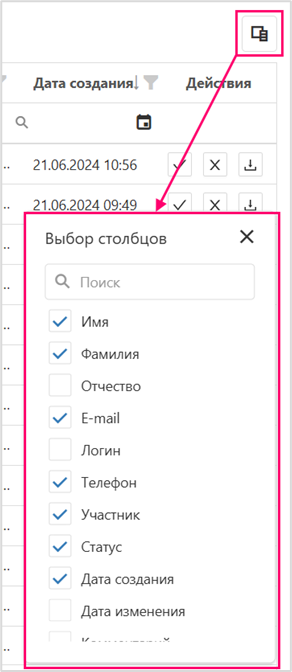
По нажатию на кнопку ![]() возможно скачать подтверждающий документ.
возможно скачать подтверждающий документ.
После принятия или отклонения заявки, пользователю на e-mail (который был указан в заявке) поступит уведомление о том, что его заявка принята или отклонена.
2.1 Добавление роли пользователю
В принятой заявке необходимо перейти в карточку пользователя, нажав кнопку ![]() :
:
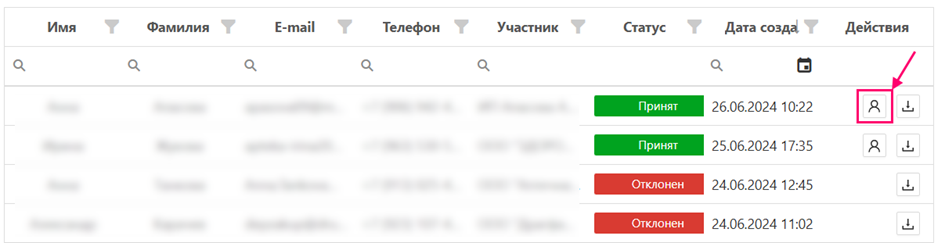
В карточке пользователя необходимо перейти на вкладку «Роли» и добавить роль «СЗО. Респонденты.».
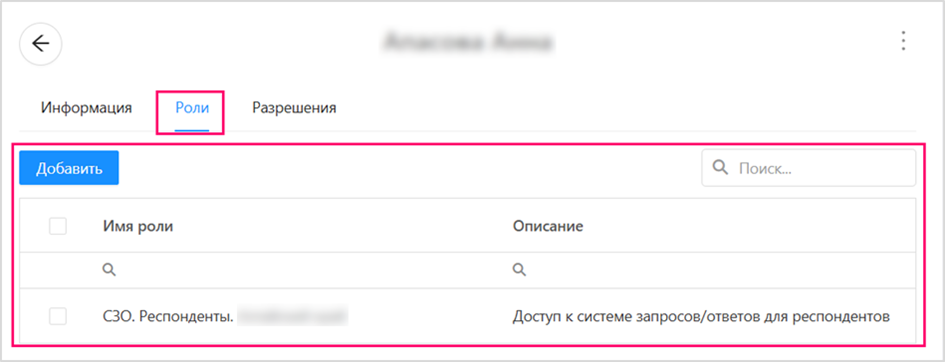
Если пользователь – сотрудник регулирующего органа, то необходимо выбрать одну из двух ролей: «СЗО. Администраторы» или «СЗО. Контроль отчётности».
3. Добавление Участника и назначение прав за объект отчетности.
Если в Вашем регионе появилась новая организация, необходимо создать Участника и назначить ему права за объект отчетности. После того как Участник создан, он будет доступен для выбора в форме регистрации:
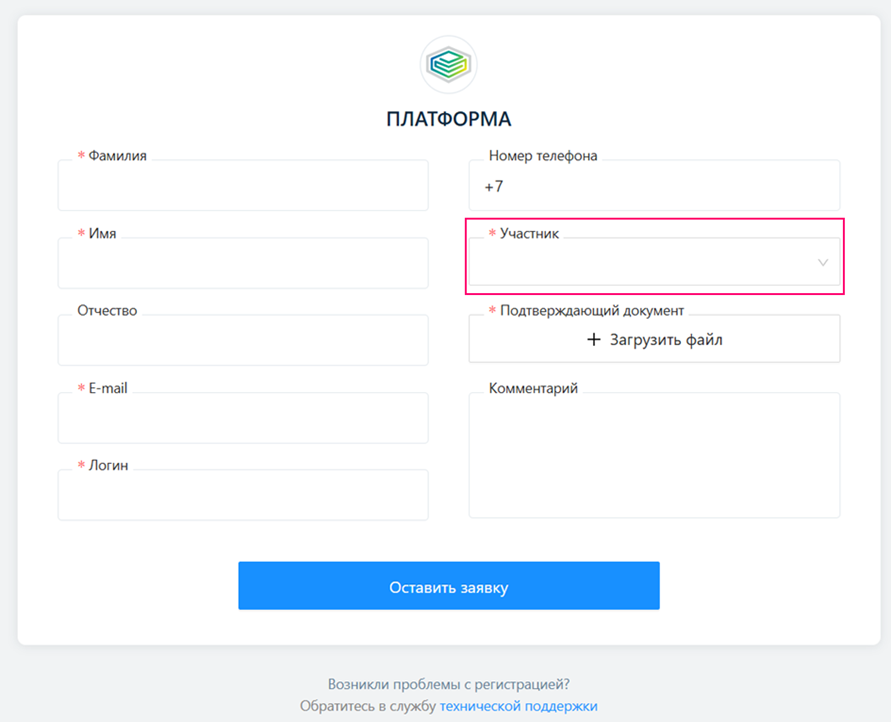
Для добавления Участника перейдите в раздел «Участники», нажмите кнопку «Добавить», заполните все поля и нажмите «Добавить»:
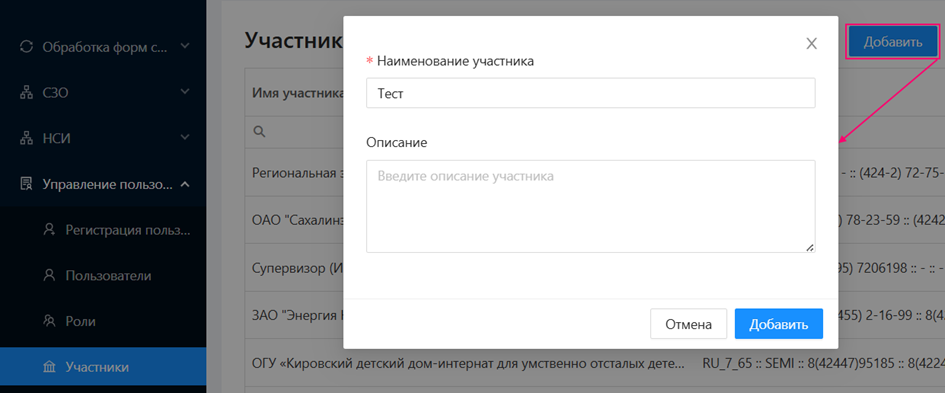
Просьба создавать наименование по образцу: ООО "наименование" (ИНН: 1234567890, КПП: 123456789)
3.1 Добавление прав на объект отчетности Участнику
Для выдачи прав за объект отчетности перейдите на вкладку «Разрешения участника», нажмите кнопку «Добавить».
Выберите необходимое разрешение, например, «Система запросов/ответов» – «Доступ к объекту отчетности», нажмите , выберите необходимый объект отчетности и нажмите «Добавить»:
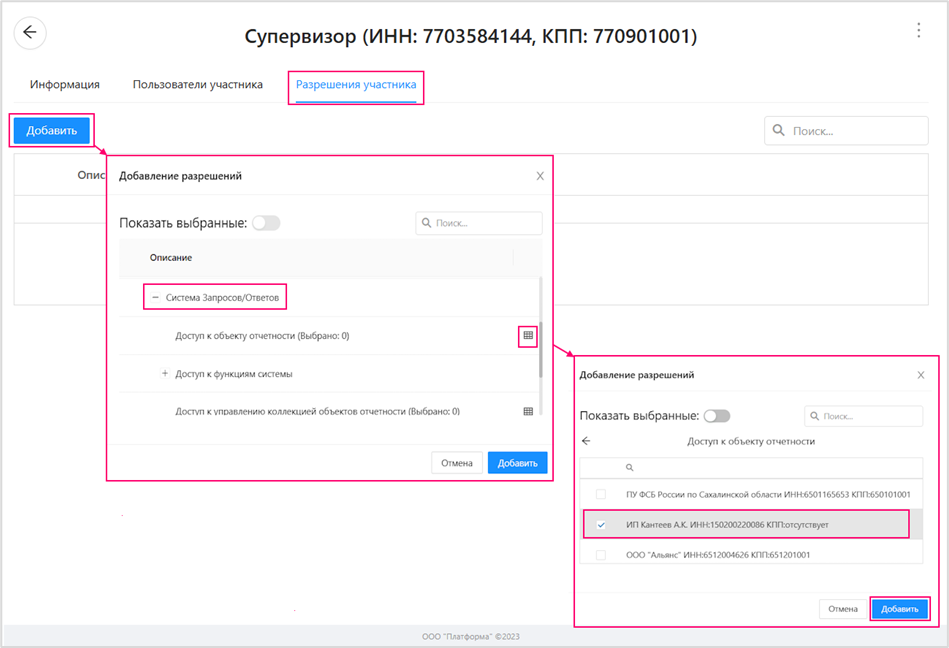
3.2 Добавление пользователей к Участнику
Для добавления пользователя к участнику перейдите в карточку участника, на вкладке «Пользователи участника» нажмите кнопку «Добавить» и добавьте в него пользователя по кнопке «Добавить»:
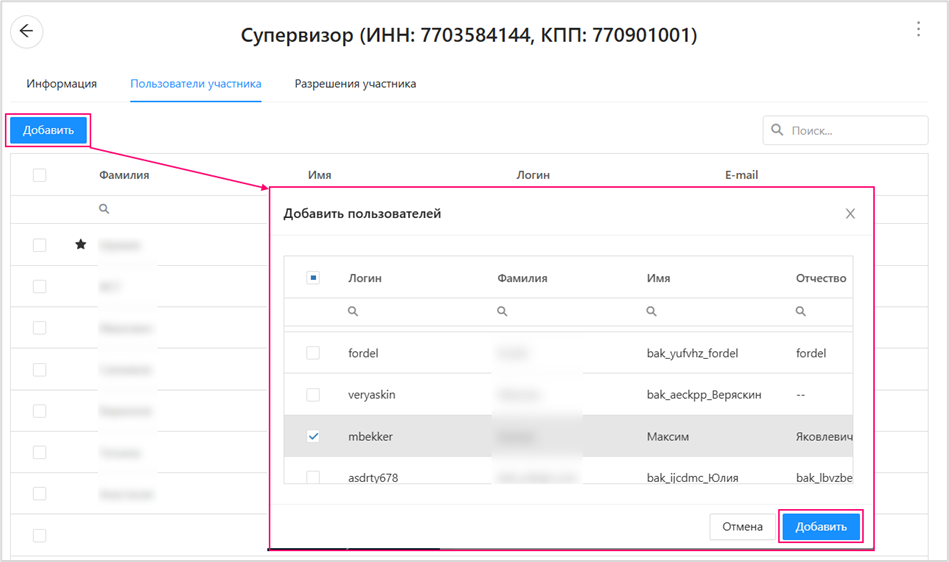
Отобразится сообщение, что пользователь успешно добавлен, и он отобразится в перечне.
Если пользователь должен отчитываться за все объекты отчетности, доступные Участнику, ему необходимо выдать права администратора.
Для этого установите «галочку» напротив пользователя и нажмите ![]() , затем нажмите «Да», чтобы подтвердить, что пользователь будет являться администратором:
, затем нажмите «Да», чтобы подтвердить, что пользователь будет являться администратором:
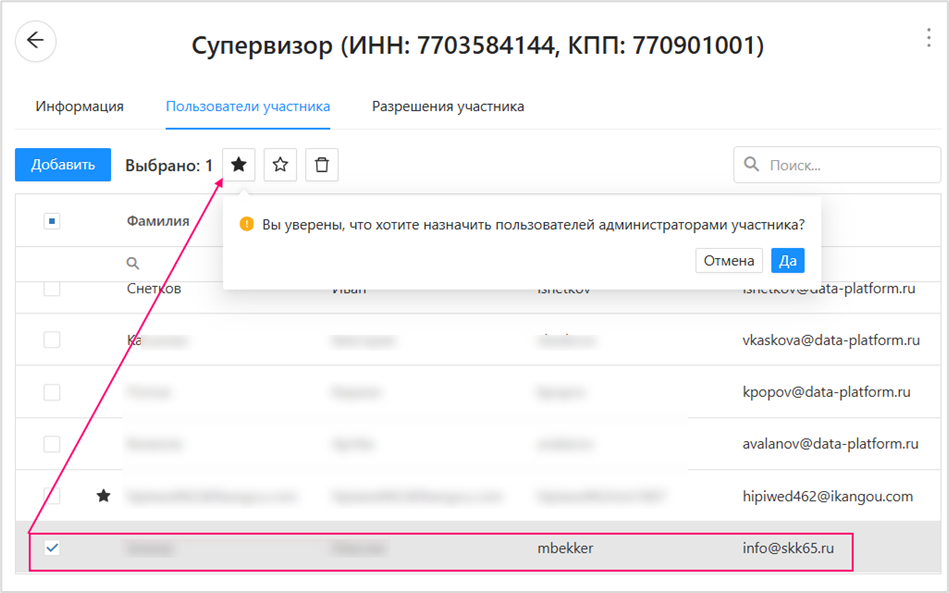
Если доступ необходим не ко всем объектам отчетности Участника, то есть возможность выдать права на конкретные объекты отчетности. В этом случае право администратора не требуется. Снимите у пользователя статус администратора через нажатие на ![]()

Далее перейти в пользователя. Нажмите на кнопку «Добавить»
Выберите регион. Проставьте галочку на против необходимого объекта отчетности и нажмите «Добавить»

В случае возникновения ошибок, вопросы по теме знания, а так же не корректности данных можно задать на портале техподдержки https://my-sp.ru/
- Нет меток